🖊️ iPadでの執筆を阻害する「地味なストレス」
iPadは、カフェでも移動中でも、場所を選ばずにブログを執筆できる最高のモバイルツールです。
しかし、iPadでWordPressの管理画面(特にブロックエディタ)を開いて長文を書き始めたとき、
「入力中のカーソル位置が不安定になる」
「文字を打っているはずなのに、別の場所に誤入力されてしまう」
という、地味ながらも致命的なストレスに悩まされていませんか?
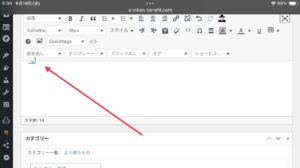
私はこの問題に長期間悩まされ、「やはりブログはPCで書くべきか」と諦めかけました。
しかし、いくつものブラウザを試した結果、このストレスを解消できる唯一の答え、そしてその具体的な根拠を見つけました。
結論から言います。
iPadで快適にWordPressを執筆するために使うべきブラウザは、Firefoxです。
「書きづらさ」の正体は「ブラウザの描画性能」にあった
私がメインで使っていたのはiOSの標準ブラウザであるSafariです。
長年使い慣れたSafariで執筆を試みましたが、特に長い文章を入力しているとき、以下の具体的な現象に悩まされました。
この「カーソルが思うように制御できない」という不安定さこそが、「書きづらい」「ストレスがたまる」という感覚の正体であり、iPadでの執筆効率を下げる最大の原因でした。
【検証結果】Firefoxで執筆ストレスがゼロになった理由
ダメ元で試したブラウザ、Firefoxが、このカーソル問題を一発で解決してくれました。
この発見が、私のiPadでの執筆スタイルを劇的に変えることになります。
✅ 解決の根拠1:カーソル位置が完璧に安定
FirefoxでWordPressのエディタを開いたところ、SafariやChromeで発生していたカーソルが飛ぶ現象が一切なくなりました。
入力した文字の直後にカーソルが「ピタッ」と表示され、長文を連続して入力しても、修正のためにカーソルを移動させても、正確に操作できます。
✅ 解決の根拠2:エディタのレイアウト安定性
Firefoxは、WordPressのブロックエディタの表示も安定しています。
他のブラウザで発生しがちだったブロック間のレイアウトの崩れや、ツールバーの不安定な表示が解消され、PCで開いたときに近い信頼できる表示になります。
この安定性こそが、あなたの「感覚は間違っていなかった」という確信の具体的な根拠です。
私はこの発見以来、iPadでブログを書く際はFirefox一択に切り替え、いつでもどこでも執筆できるというiPadのメリットを最大限に享受できるようになりました。
🌟 補足:なぜFirefoxが安定するのか?(技術的な背景)
なぜSafariやChromeでは問題が発生し、Firefoxだけが安定するのでしょうか?
この快適さの背後には、ブラウザの「レンダリングエンジン」とWordPressエディタの相性が深く関わっています。
これを考えると「iPadで複雑なWebアプリケーション(Gutenberg)を使う際、最も安定した処理を提供してくれるのがFirefoxだった」という、技術的な裏付けを持つ非常に価値のある発見だったのです。
3. 【執筆効率をさらに上げる】面倒なログイン問題を解消するヒント
ブラウザの切り替えとは別に、WordPressユーザーが直面する「セッション切れによる再ログイン」という地味なストレスも解消しましょう。
プログラム変更はリスクがあるため非推奨です。
時間を無駄にせず再ログインをスムーズに行うためには、端末のパスワード管理機能を活用することが最善策です。
-
iOS標準のキーチェーン機能
-
サードパーティ製のパスワード管理アプリ(例:1Passwordなど)
これらを使えば、IDとパスワードのセットをすぐに呼び出し、コピペの手間を最小限に抑えられます。
ログインにかける時間があるなら、少しでも記事の執筆に時間を使いましょう。
🚀 まとめ:あなたのiPadを最強の執筆ツールに変えるために
iPadは、PCに負けない執筆環境を提供するポテンシャルを持っています。もしあなたが今、カーソルや誤入力といった地味なストレスに悩まされているなら、それはあなたのせいではありません。ただ、ブラウザの相性が悪かっただけです。
私はこの問題が解決した瞬間、「やっと、どこでも自由に書ける!」という解放感と、「まさかブラウザ一つでこんなに変わるなんて」という驚きを覚えました。この発見こそが、iPadを真のモバイル執筆ツールへと昇華させました。
ぜひ一度、騙されたと思ってFirefoxに替えてみてください。
この小さな切り替え一つで、あなたの執筆環境は劇的に改善され、iPadが本当に最強のモバイル執筆ツールへと変わります。
あなたが場所や時間に縛られず、ストレスフリーな執筆ライフを送れることを願っています。
スポンサーリンク
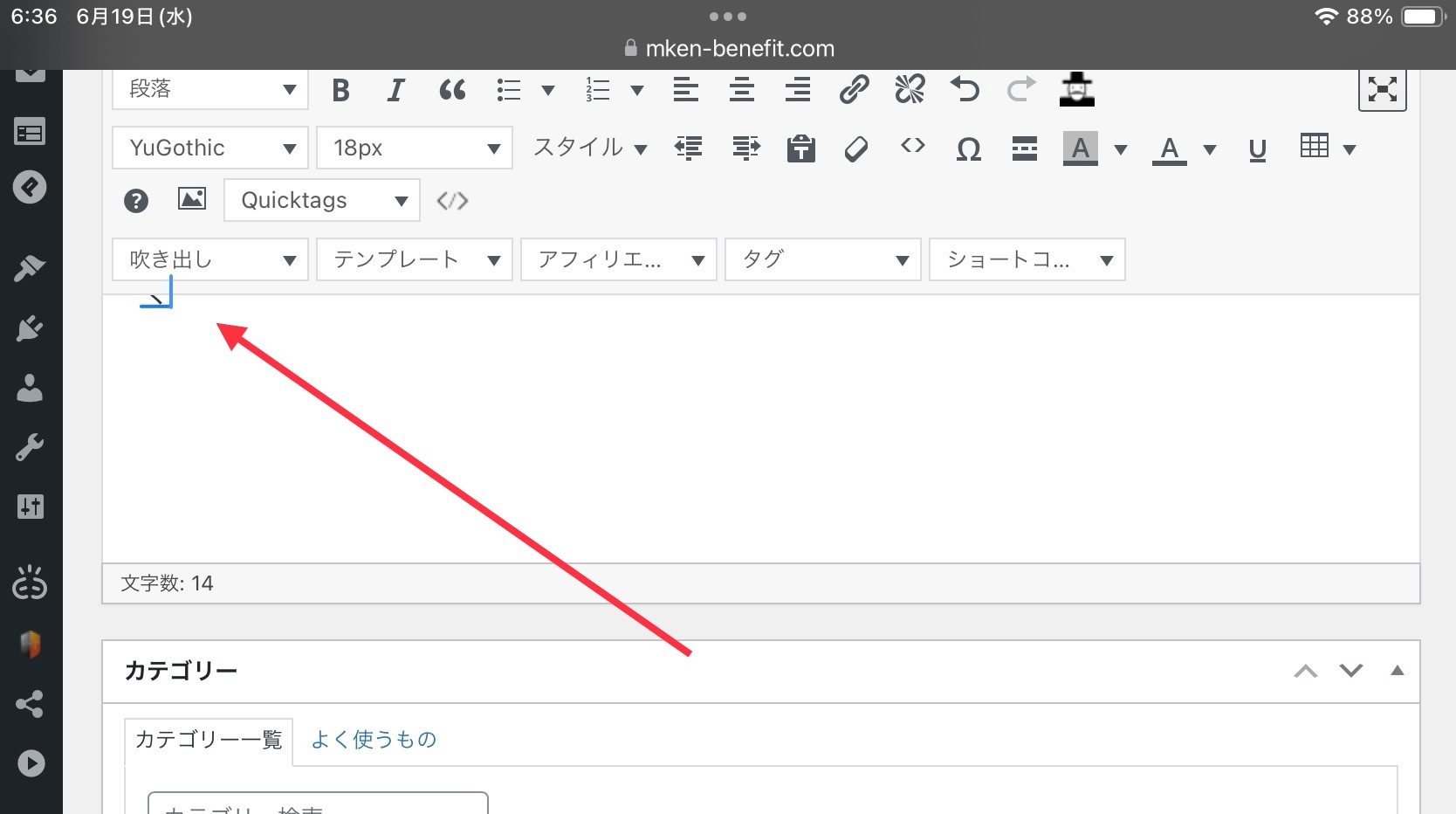

コメント